Accès à Dropbox et à d'autres solutions de stockage en nuage Directement à partir du gestionnaire de fichiers

Il existe plusieurs façons de procéder: vous pouvez rechercher chaque service un à la fois et ajouter les manuellement, ou vous pouvez utiliser le lien "Ajouter de nouveaux services" souvent négligé dans le gestionnaire de fichiers. Oui, la deuxième façon est beaucoup plus simple, alors nous allons vous montrer comment faire ça. Nous allons ajouter un partage Dropbox dans ce didacticiel, mais les mêmes étapes s'appliqueront à pratiquement tous les autres services de stockage en ligne.
La première chose à faire est d'ouvrir le gestionnaire de fichiers ... c'est le cercle bleu avec le dossier blanc au centre, si vous n'êtes pas sûr.
Sur le côté gauche, vous trouverez des liens rapides vers Google Drive et les téléchargements, mais l'option que vous recherchez lit "Ajouter de nouveaux services" avec une petite icône plus à côté de lui.
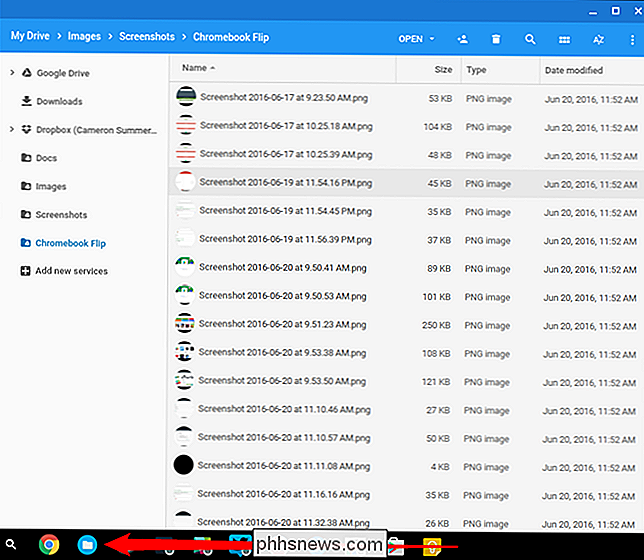
Lorsque vous cliquez dessus, "Installer nouveau depuis la boutique en ligne" s'affichera. Cliquez dessus.
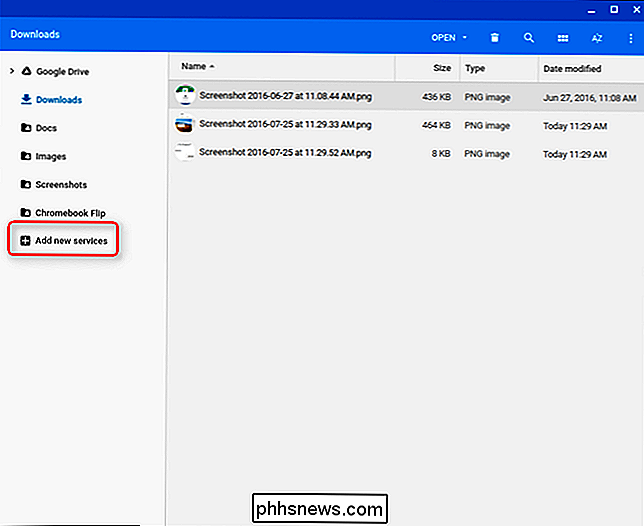
Cela va ouvrir une nouvelle fenêtre avec une poignée de services qui peuvent être installés, y compris Dropbox, OneDrive, les partages réseau Windows, et plus encore. Il convient de noter que la plupart d'entre elles ne sont pas des extensions officielles de Google, mais sont réalisées par un développeur tiers. Ils sont cependant recommandés par Google dans le menu "Ajouter de nouveaux services", et pour mieux vous reposer, ils sont tous aussi open source.
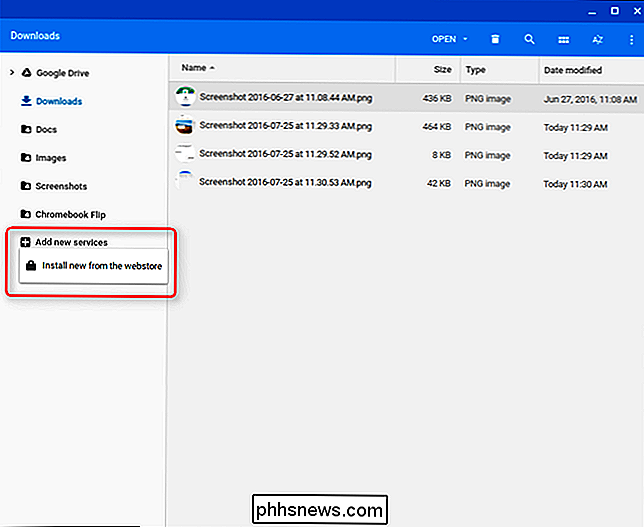
Il vaut la peine de noter que si vous essayez de monter un réseau ... stockage attaché au gestionnaire de fichiers, vous devrez utiliser cette application. Il est relativement nouveau, il n'apparaît donc pas dans le menu "Ajouter de nouveaux services".
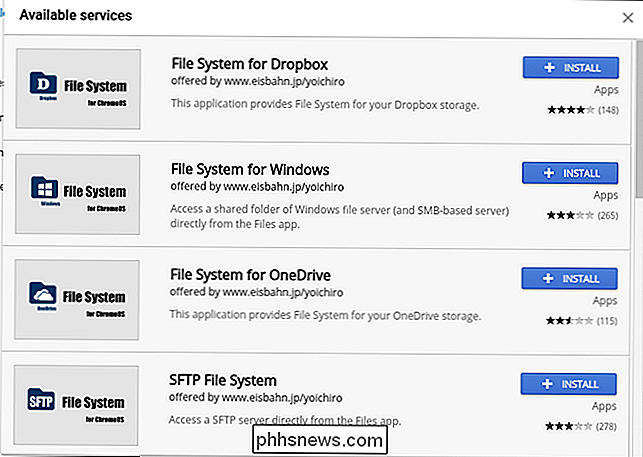
Cliquez sur le bouton d'installation en regard de l'option que vous souhaitez ajouter à votre appareil. Un popup vous demandera de confirmer, et l'installation ne devrait prendre que quelques secondes après cela. Une fois cela fait, il devrait automatiquement se lancer.
Dans notre situation de test, la fenêtre File System for Dropbox s'ouvrira, avec un bouton "mount". Cliquer pour lancer une connexion Dropbox - allez-y et connectez-vous ici, et le service devrait automatiquement monter dans le gestionnaire de fichiers.
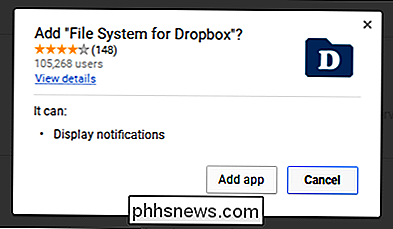
C'est fini, vous avez fini - Dropbox (ou toute autre option que vous avez choisie) apparaîtra maintenant comme l'un des choix dans la barre de favoris du gestionnaire de fichiers.

Qu'est-ce que Malvertising et comment vous protéger?
Les attaquants essaient de compromettre votre navigateur Web et ses plug-ins. "Malvertising", qui utilise des réseaux publicitaires tiers pour intégrer des attaques dans des sites Web légitimes, devient de plus en plus populaire. Le vrai problème de la publicité malveillante n'est pas les publicités: c'est un logiciel vulnérable sur votre système qui pourrait être compromis à un site Web malveillant.

Comment sauvegarder manuellement votre iPhone (en préparation pour iOS 9)
Avec iOS 9 et le lancement du nouveau modèle iPhone 6 dans quelques semaines, le moment n'a jamais été aussi bien choisi Assurez-vous que toutes les données stockées sur votre iPhone sont sauvegardées et sécurisées. En préparation du grand lancement, nous avons rédigé un guide sur la manière de transférer des contacts, des notes, des textes ou de la musique copiés depuis votre appareil mobile vers un disque dur local ou un compte iCloud associé.



